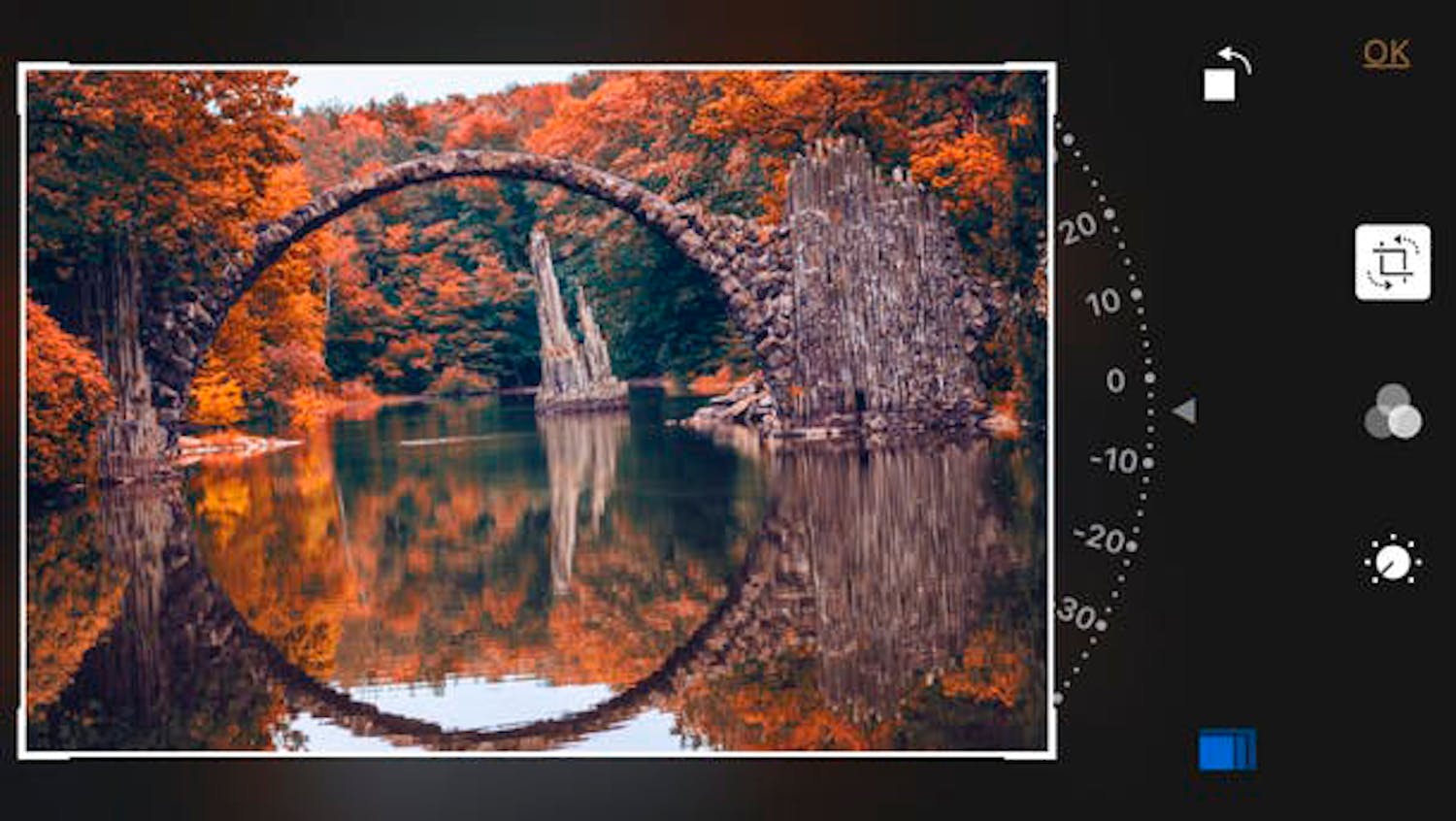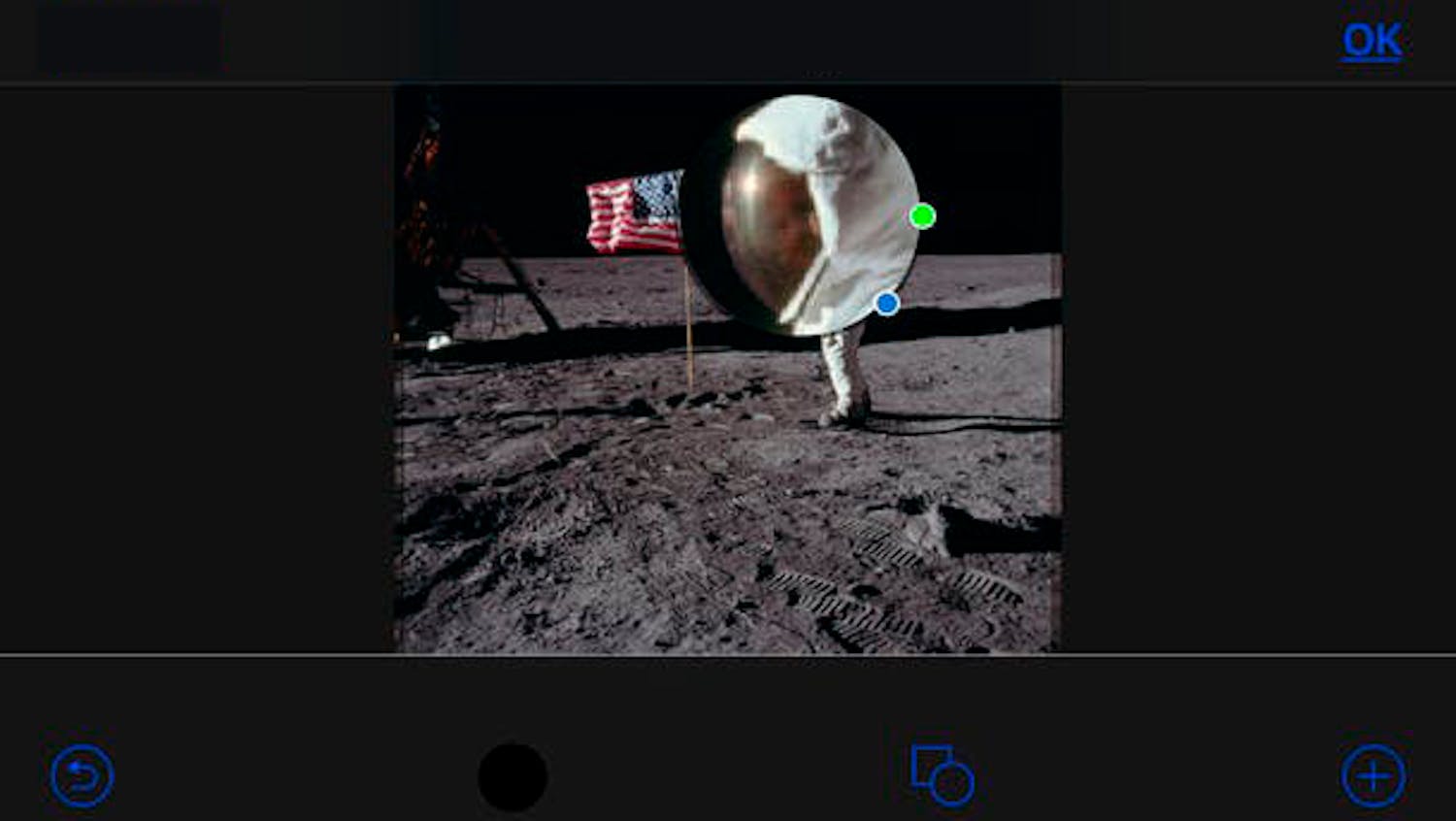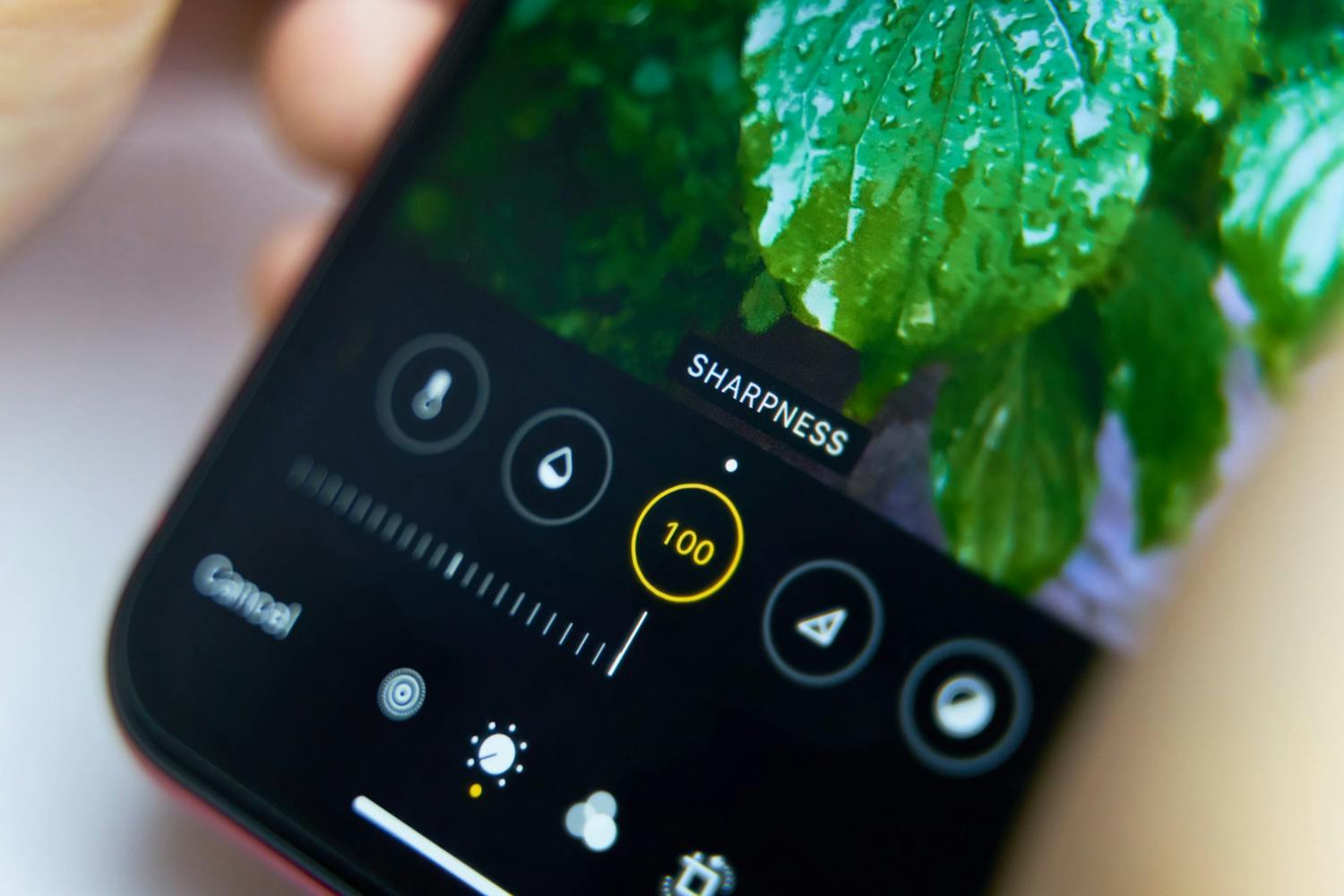Selvom Apple Fotos er blevet bedre med iOS 13, er det dog aldrig blevet vores favorit-app. Det skyldes, at eksempelvis redigerings-mulighederne er få.
Men det betyder ikke, at Apple Fotos ikke er en brugbar app, og vi bruger den ofte til andre formål end mere ambitiøs billedbehandling.
Her bruger vi altid Apple Fotos
Indholdsoversigt
- 1. Når vores billeder vender forkert
- 2. Vi beskærer vores billeder med Apple Fotos
- 3. Apple Fotos er smart til markeringer
- 4. Apple Fotos klarer de små og hurtige forbedringer
- Her bruger vi ikke Apple Fotos
- 1. Når vi vil redigere fotos ordentligt
- 2. Når vi sætter vores video sammen
- 3. Når vi gemmer vores fotos
- 4. Når vi vil have inspiration til redigeringen
TILMELD DIG VORES NYHEDSBREV
Vi giver dig noget at tænke over, hver dag - direkte i din indbakke.
1. Når vores billeder vender forkert
Det lyder måske mærkeligt, men vi tager gang på gang billeder, der vender forkert.
Det skyldes, at vores iPhone ikke altid kan regne ud, om den er på højformat eller bredformat. Det gør heldigvis ikke noget, da vi nemt kan vende billedet om i Apple Fotos.
Vi finder billedet i appen, klikker på Rediger og herefter logoet med to pile, der indikerer, at vi vil vende fotoet om.
Herefter klikker vi på den hvide firkant med en pil over øverste højre hjørne. Nu drejer billedet 90 grader hver gang, vi trykker på knappen.
I den nyeste version af Apple Fotos kan du også vende video om. Det er smart, hvis dit kamera igen ikke kunne finde ud af, om du ville filme i højformat eller bredformat.
2. Vi beskærer vores billeder med Apple Fotos
I samme menu, hvor vi finder den funktion, der roterer vores billede, er beskærings-værktøjet. Vi benytter det, hvis vi vil skære noget fra, som vi ikke vil have i billedet, eller hvis vi vil zoom ind på noget.
Vi vælger sommetider også et nyt format til vores foto. Det gør vi ved at trykke på ikonet nede i højre hjørne, hvor vi kan vælge hvilket format, billedet skal være i.
3. Apple Fotos er smart til markeringer
Vi bruger vores kameratelefoner på arbejde hver dag. Vi tager fx billeder af ting og tekster, som vi skal huske.
Sommetider er det dog nødvendigt, at vi kan skrive nogle oplysninger på billedet eller fremhæve noget, vi gerne vil have, at vores kolleger for eksempel også lægger mærke til.
Når du trykker på Rediger, kommer du ind i redigerings-modulet, hvor du kan se en lille cirkel med tre prikker.
Når du trykker på det ikon, får du mulighed for at trykke på Markering. Herinde kan du skrive og tegne på billedet, men du kan også trykke på cirklen med et plus i.
Nu kan du fx indramme ting med firkanter og cirkler. Du kan også tilføje tekst eller indsætte din underskrift.
En sjov detalje er også, at du kan indsætte et forstørrelsesglas, som zoomer i billedet. Det bruger vi især, hvis vi fx vil vise særlige detaljer i billedet.
4. Apple Fotos klarer de små og hurtige forbedringer
Apple Fotos kan selvfølgelig også redigere et foto. Vi bruger dog ofte andre apps, når vores billedredigering skal være rigtig god. Her kan se de andre apps, vi ofte benytter os af.
Men det betyder ikke, at vi ikke sommetider bruger Apple Fotos til at lave en hurtig redigering af vores billeder. Trykker du på Rediger i Apple Fotos, kan du vælge det lille ikon, der forestiller en knap, du kan skrue på.
Her kan du justere lyset, farven eller gøre fotoet sort-hvid. Det er ofte i Lys-kategorien, vi her på redaktionen laver små forbedringer af vores fotos.
Har du fx tager et foto af et stykke papir eller en skærm til en konference eller forelæsning, så kan du bruge Apple Fotos til at gøre teksten skarpere.
Det gør du ved at at øge kontrasten, trække Sort punkt ned og hæve glanslyset og eksponeringen.
Nu er den sorte tekst helt sort og den hvide baggrund er helt hvid. Det gør det ofte meget nemmere at læse teksten.
Her bruger vi ikke Apple Fotos
Selvom vi ofte bruger Apple Fotos i det daglige, er der også situationer, hvor vi bevidst fravælger appen. Der er nemlig nogle opgaver, andre apps klarer meget bedre.
1. Når vi vil redigere fotos ordentligt
Apple Fotos er ikke appen, vi bruger, hvis vi har taget et godt foto med vores iPhone eller almindelige kamera, som vi vil give en større tur i billedredigeringen.
Vi foretrækker mange andre apps til at redigere vores fotos i, hvis det skal foregå på telefonen. Vi bruger fx den gratis SnapSeed, som både er mere brugervenlig og giver mere kontrol.
2. Når vi sætter vores video sammen
Ligesom vi mangler kontrol, når vi redigerer vores fotos, mangler vi også kontrol over vores video, når vi bruger Apple Fotos.
Vi er tilfredse med de små ændringer, vi kan lave i Apple Fotos på vores iPhone, men skal det være vildere og bedre, bruger vi andre apps. De giver os fx mulighed for at tilføje flotte effekter til vores video.
3. Når vi gemmer vores fotos
Apple Fotos søgesystem er blevet væsentlig opgraderet i iOS 13. Nu kan du fx sortere dine billeder efter forskellige tidsperioder.
Vi foretrækker dog stadig, at vores billeder ikke kun ligger i Apple Fotos. Vi tømmer nemlig ofte ud i vores fotos på kameratelefonen, da de automatisk bliver uploadet til fx Google Photos eller en anden service.
Indtil videre er søgefunktionen i Google Photos en tand bedre end i en iPhone – plus lagrings-pladsen er gratis.
4. Når vi vil have inspiration til redigeringen
I flere andre apps til fotoredigering kan du finde inspiration og guider til, hvordan du kan redigere dine billeder.
Apple Fotos har ikke denne funktion, men tilbyder kun nogle forudindstillede redigeringer. Vi kan godt lide, at de andre apps fx tager os i hånden og lærer os, hvordan vi fx giver vores foto et 70'er look, ligesom billedet oven over.